A Windows korlátozza a fájlnév karakterhosszát a fájl és a mappa elérési útja alapján? Így lépheti át ezt a korlátozást, és engedélyezheti a hosszú fájlneveket.

A számítógép beállítása mappa-mappán belüli rendszerrel – azaz beágyazott mappák létrehozása – nagyszerű a szervezéshez! Világossá és könnyen megtalálhatóvá teszi a dolgokat, ha több száz, ha nem több ezer fájllal rendelkezik.
A Windows azonban kulcsfontosságú lehet a tiszta és rendezett digitális szervezetben. Az operációs rendszer fájlelérési korláttal rendelkezik, és körülbelül 260 karakterre korlátozza a mappa és a fájlnév karakterszámát. Az alábbiakban bemutatjuk, hogyan távolíthatja el a Windows fájlnév alapértelmezett karakterhossz-korlátozását, és kiterjesztheti azt.
Tartalomjegyzék
Hogyan lehet eltávolítani a fájlnév-karakterkorlátozást a helyi csoportházirend segítségével
Ha Windows 10 Pro vagy Enterprise rendszert használ, kiterjesztheti fájlneveinek elérési útját a helyi csoportházirend-szerkesztővel. Itt van, hogyan:
Computer Configuration > Administrative Templates > System > File System
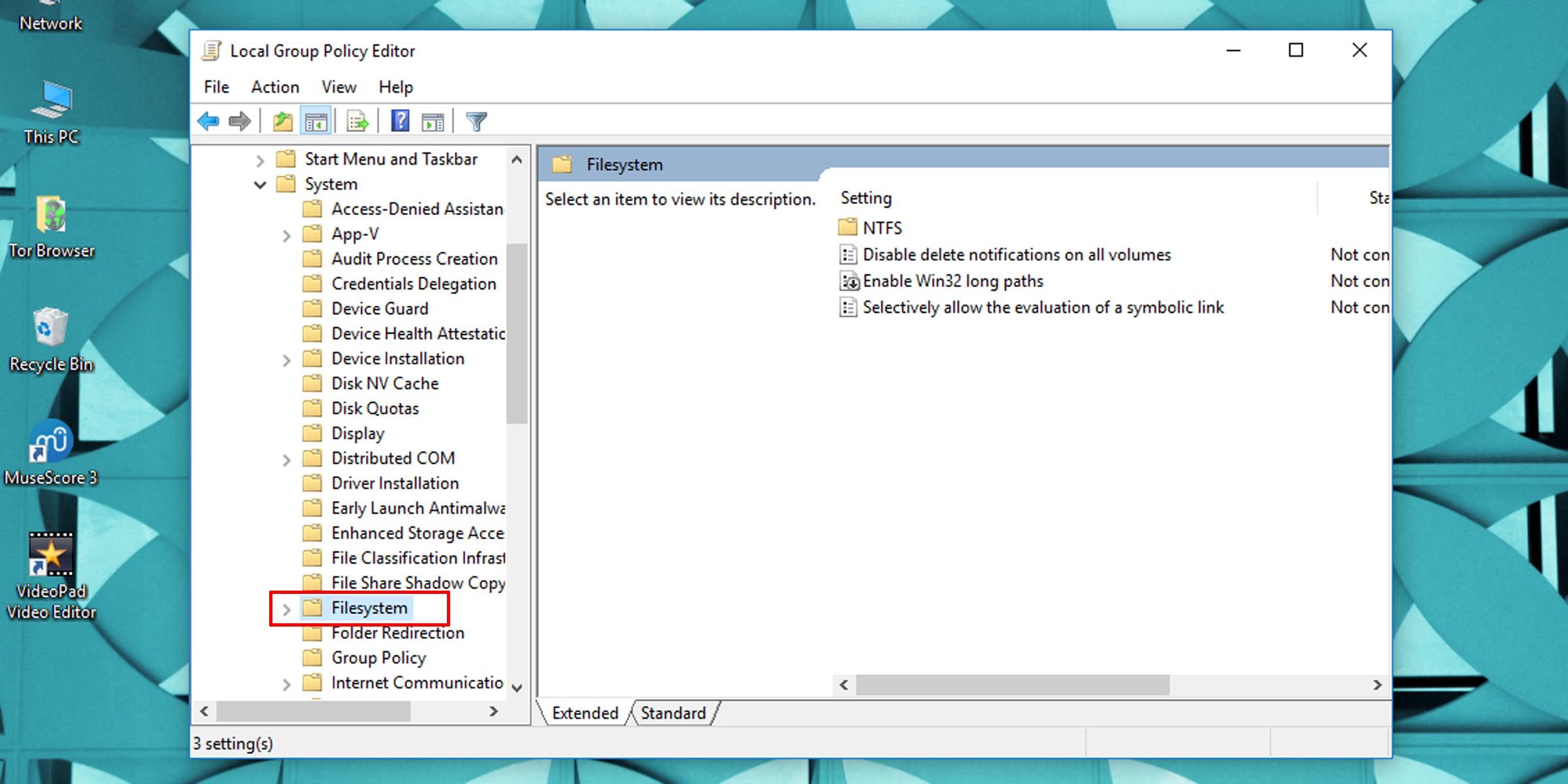
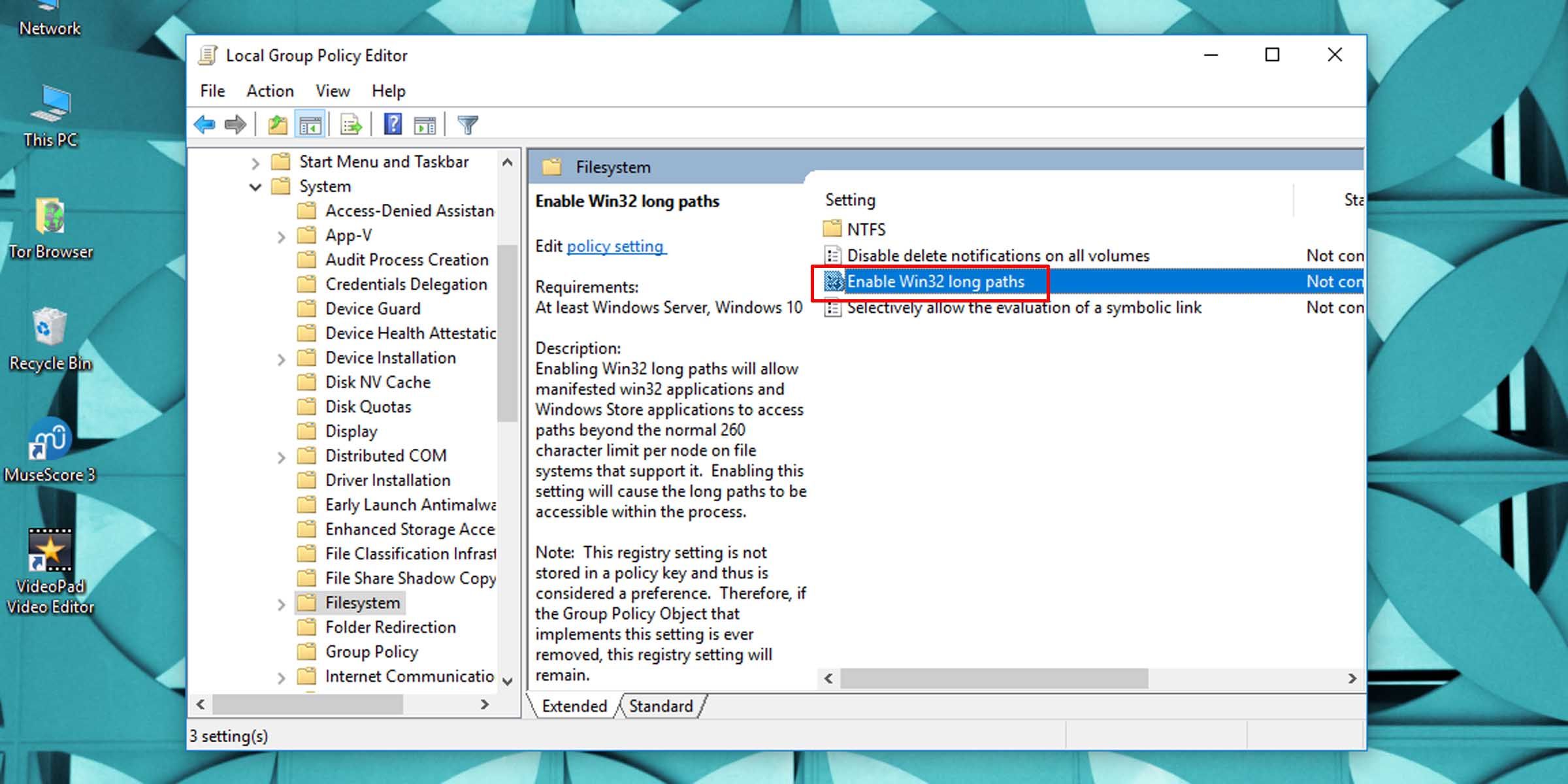
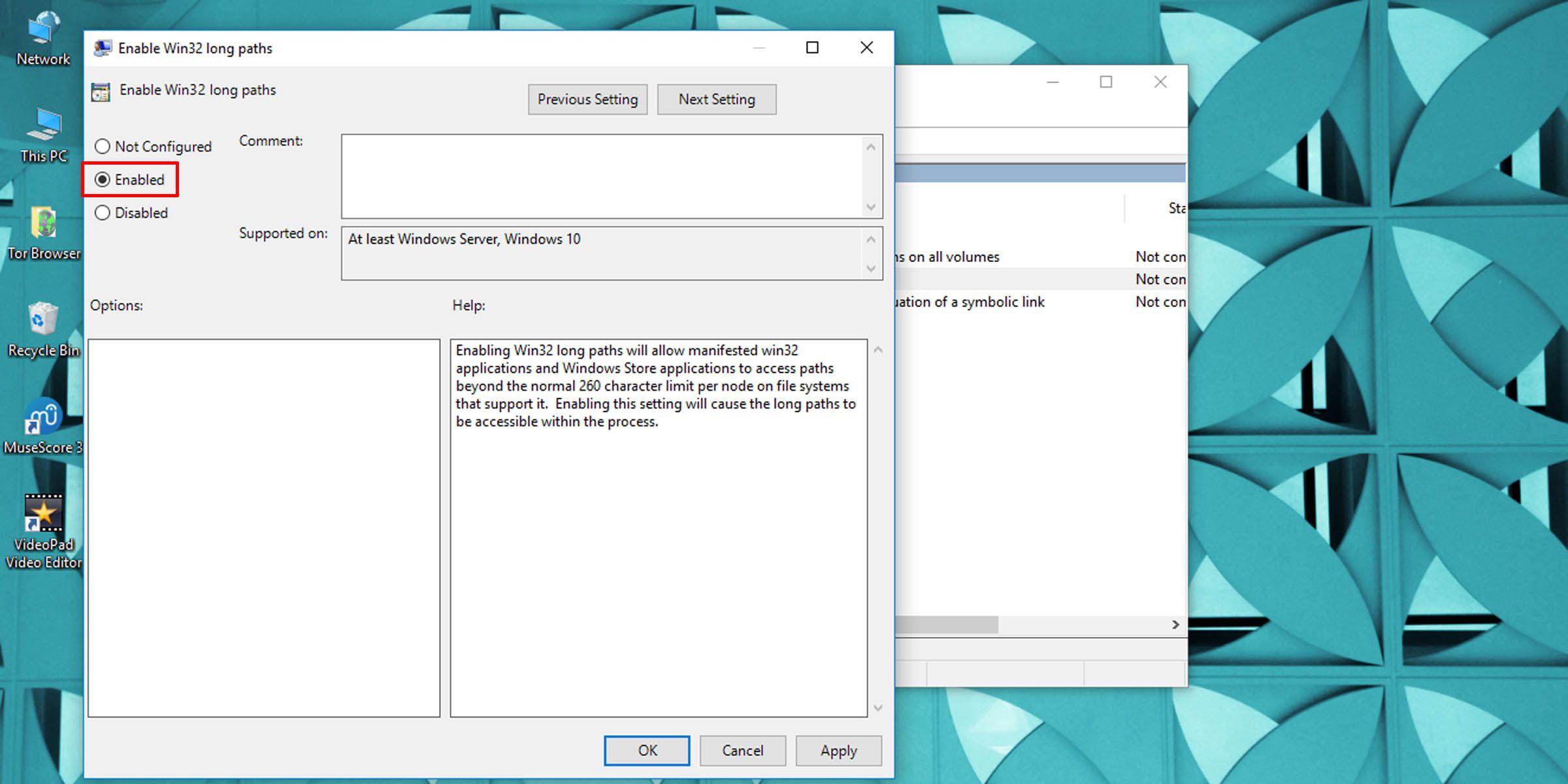
Hogyan lehet meghosszabbítani a fájlnév karakterkorlátját a rendszerleíró adatbázis módosításával
Ha nem rendelkezik a Windows fent említett verzióival, a Windows fájlnév karakterhosszát meghosszabbíthatja a Rendszerleíróadatbázis-szerkesztővel.
Figyelmeztetni kell azonban, hogy a Windows Registry szerkesztése nem mentes a kockázatoktól. Mielőtt bármilyen változtatást végrehajtana, mindenképpen készítsen biztonsági másolatot a Windows rendszerleíró adatbázisról.
HKEY_LOCAL_MACHINE\SYSTEM\CurrentControlSet\Control\FileSystem
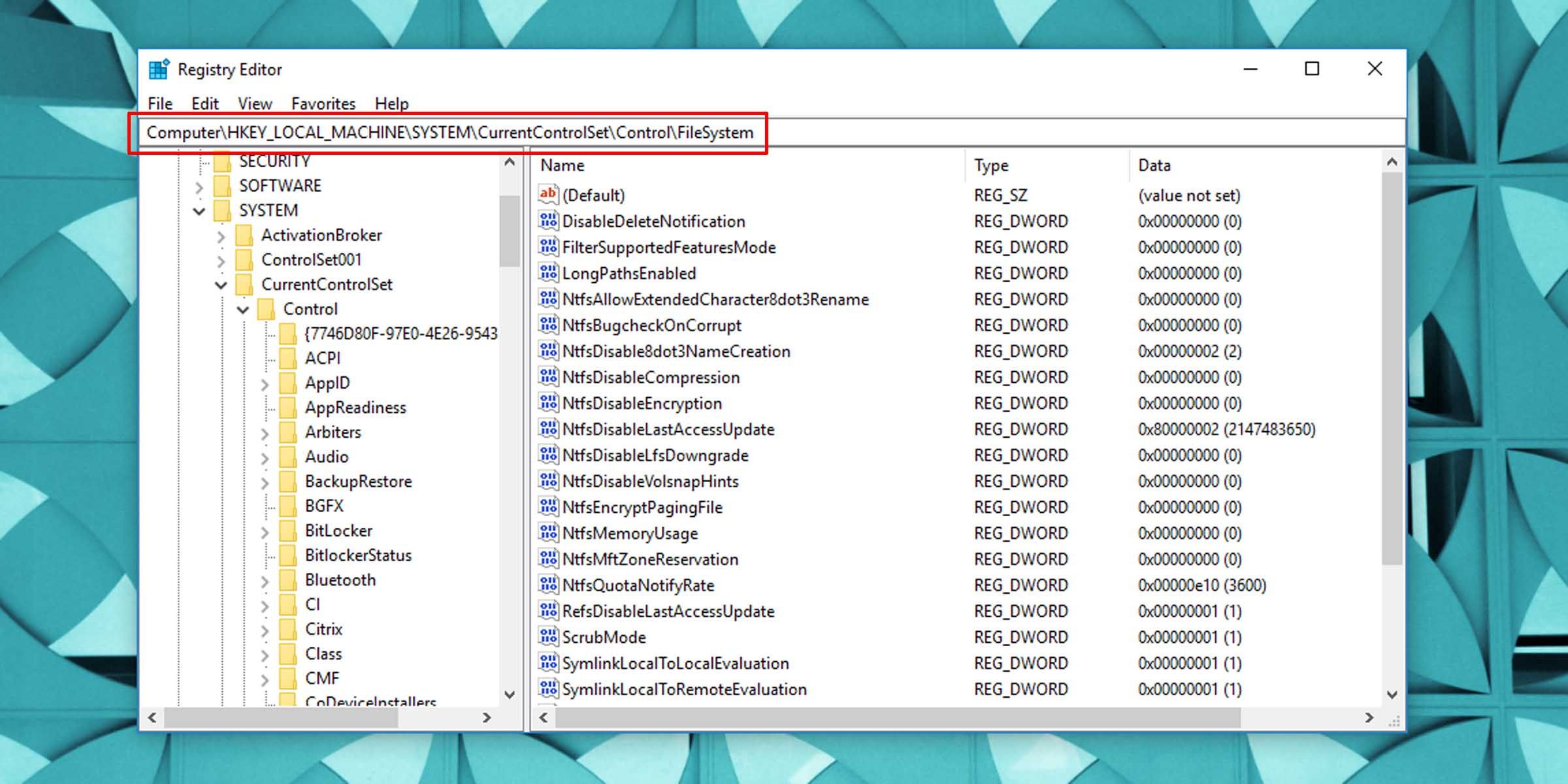

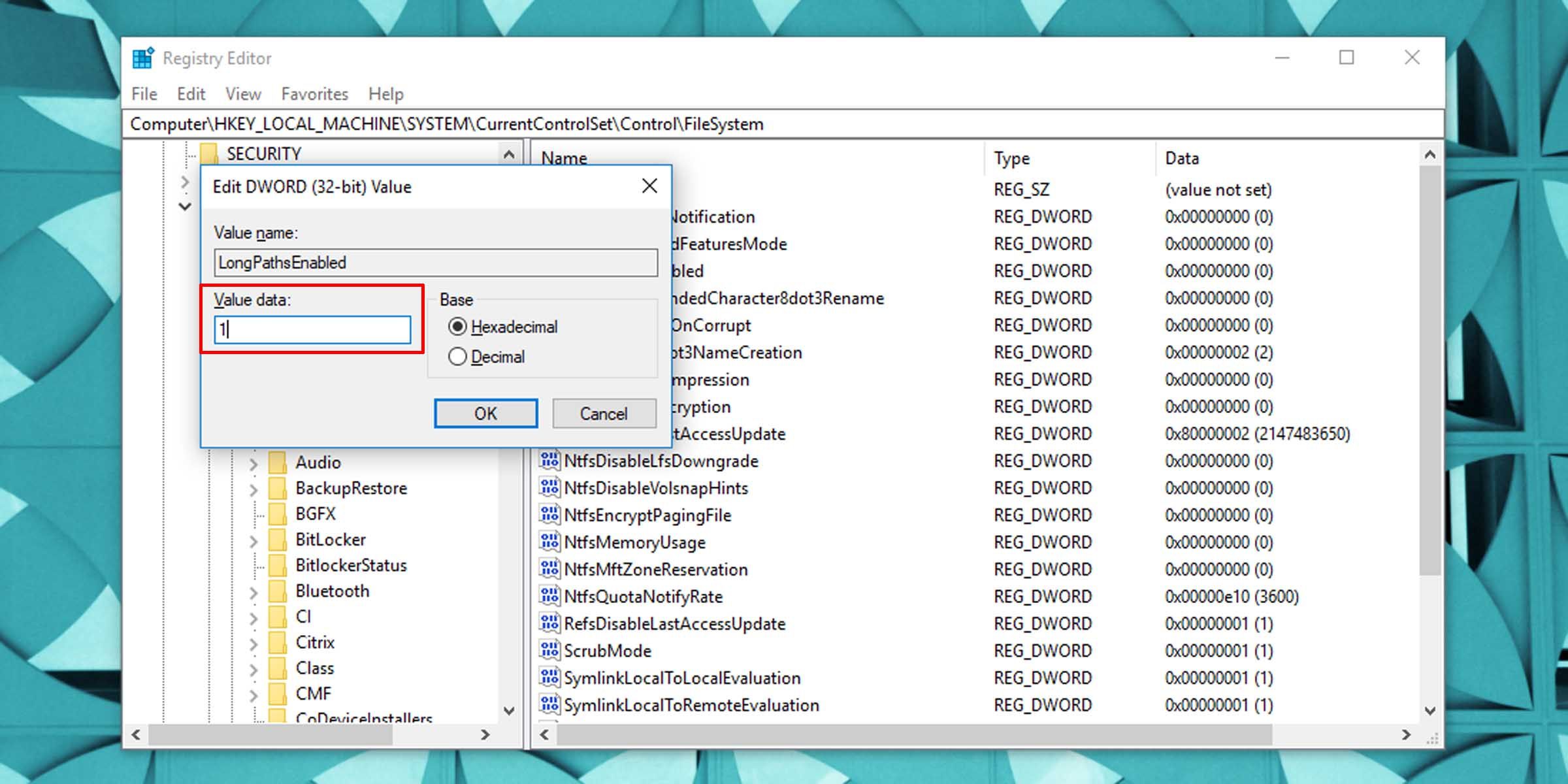
Ezzel eltávolítja a Windows fájlnevekre vonatkozó 260 karakteres korlátozást.
Lehet, hogy újra kell indítania a számítógépet, hogy a változtatások érvénybe lépjenek.
Lépjen nagyra a fájlszervezéssel Windows rendszeren
Ha a Windows levágja a szárnyait, és rövidre zárja a fájlszervezési rendszert, könnyedén megszüntetheti a fájlnevek alapértelmezett karakterkorlátait. Ez a megoldás szinte szabadon szabályozza a fájlneveket, és megszünteti a fájl elérési úthosszára vonatkozó korlátozást.

